Wenn der Prowise Touchscreen Ten über eine LAN-Verbindung mit dem Internet verbunden ist, können Sie den Bildschirm als Hotspot einrichten.
Öffnen Sie die Central Einstellungen, indem Sie auf das Zahnrad klicken und "Konnektivität" wählen. Sie sehen dann den folgenden Bildschirm:
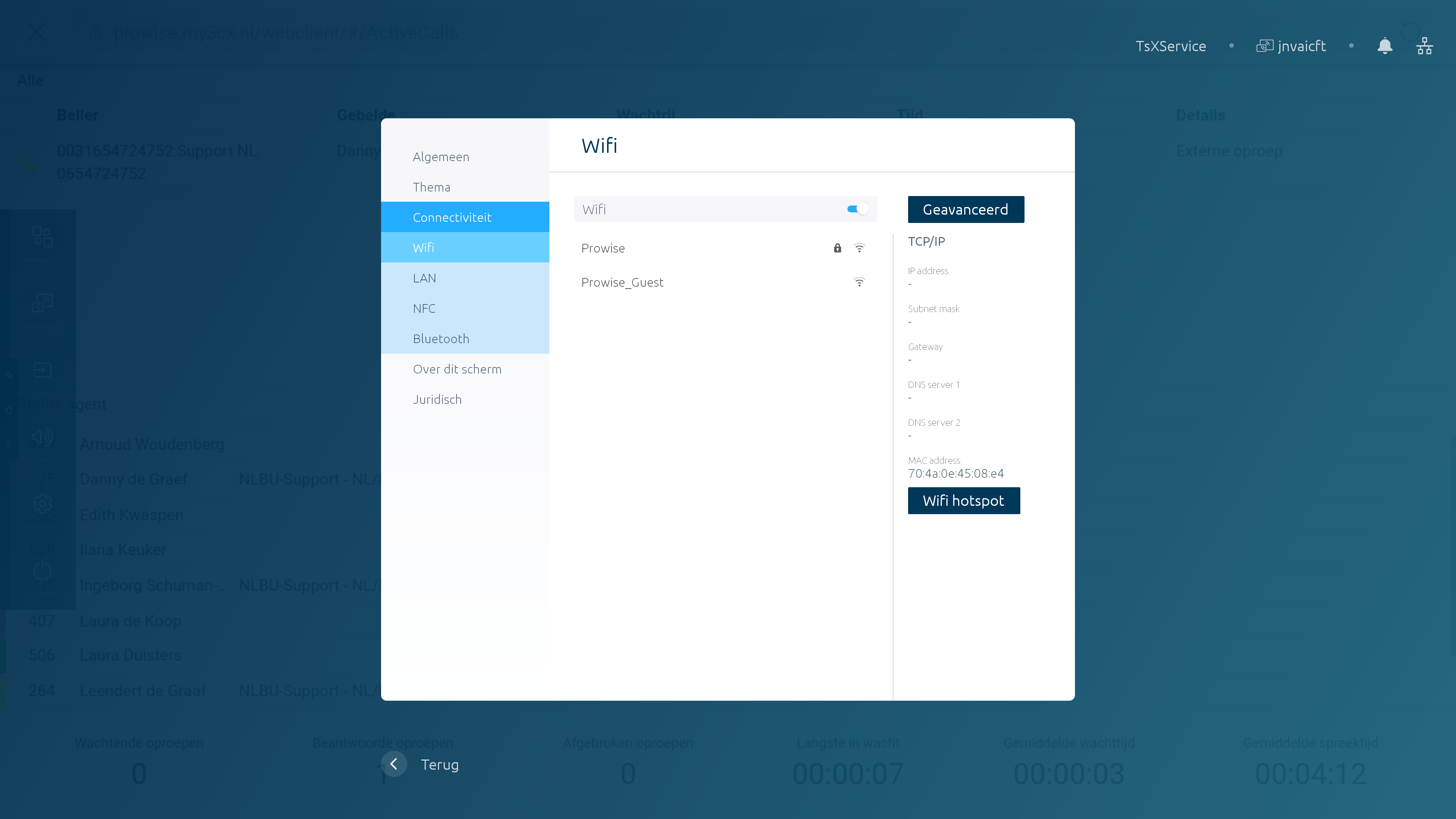
Wenn Sie mit einem WLAN-Netzwerk verbunden sind, müssen Sie die Verbindung zunächst trennen. Klicken Sie auf die Verbindung und wählen Sie "Trennen".
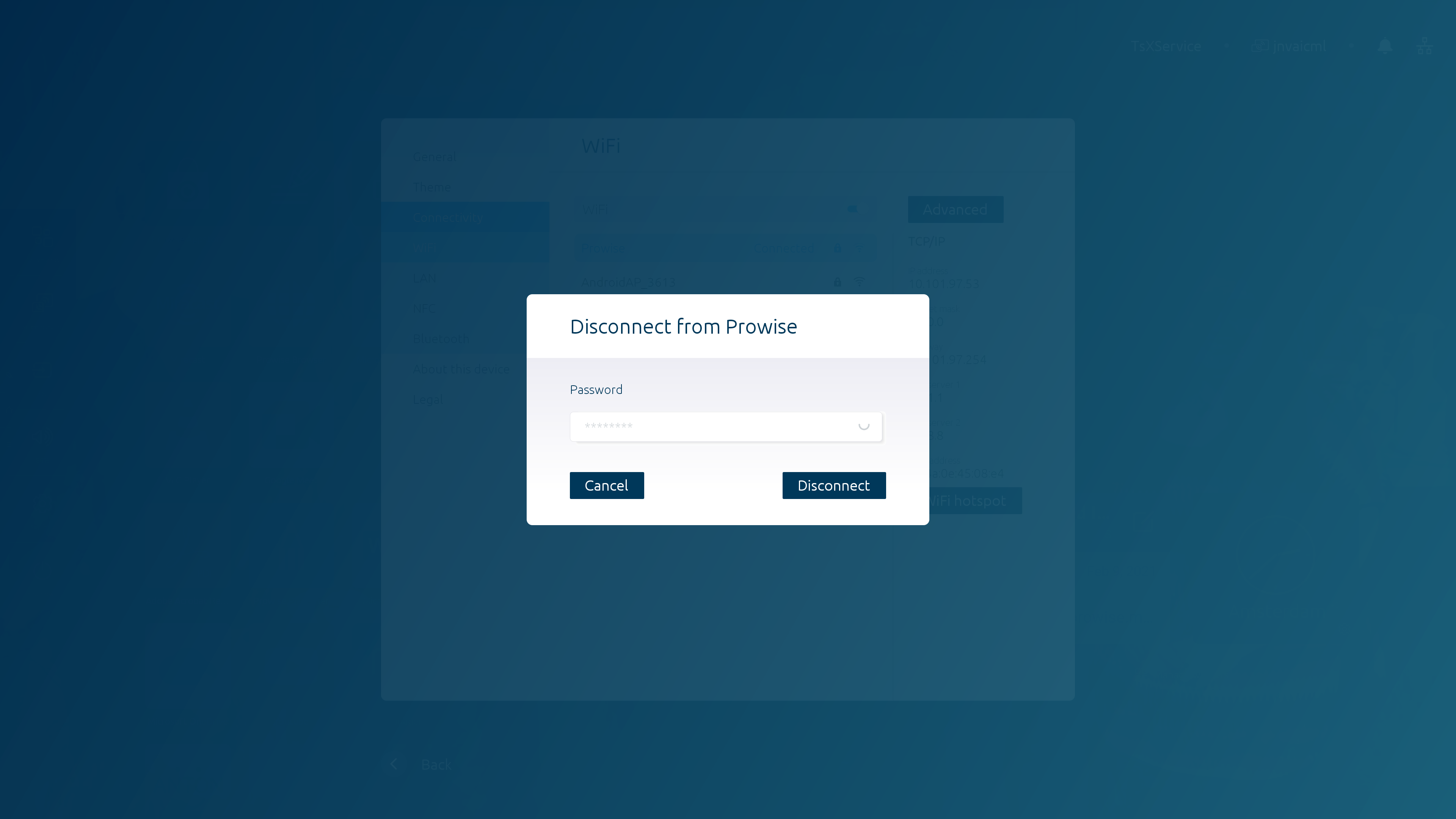
Klicken Sie auf die Schaltfläche "WLAN-Hotspot". Sie sehen dann den folgenden Bildschirm:
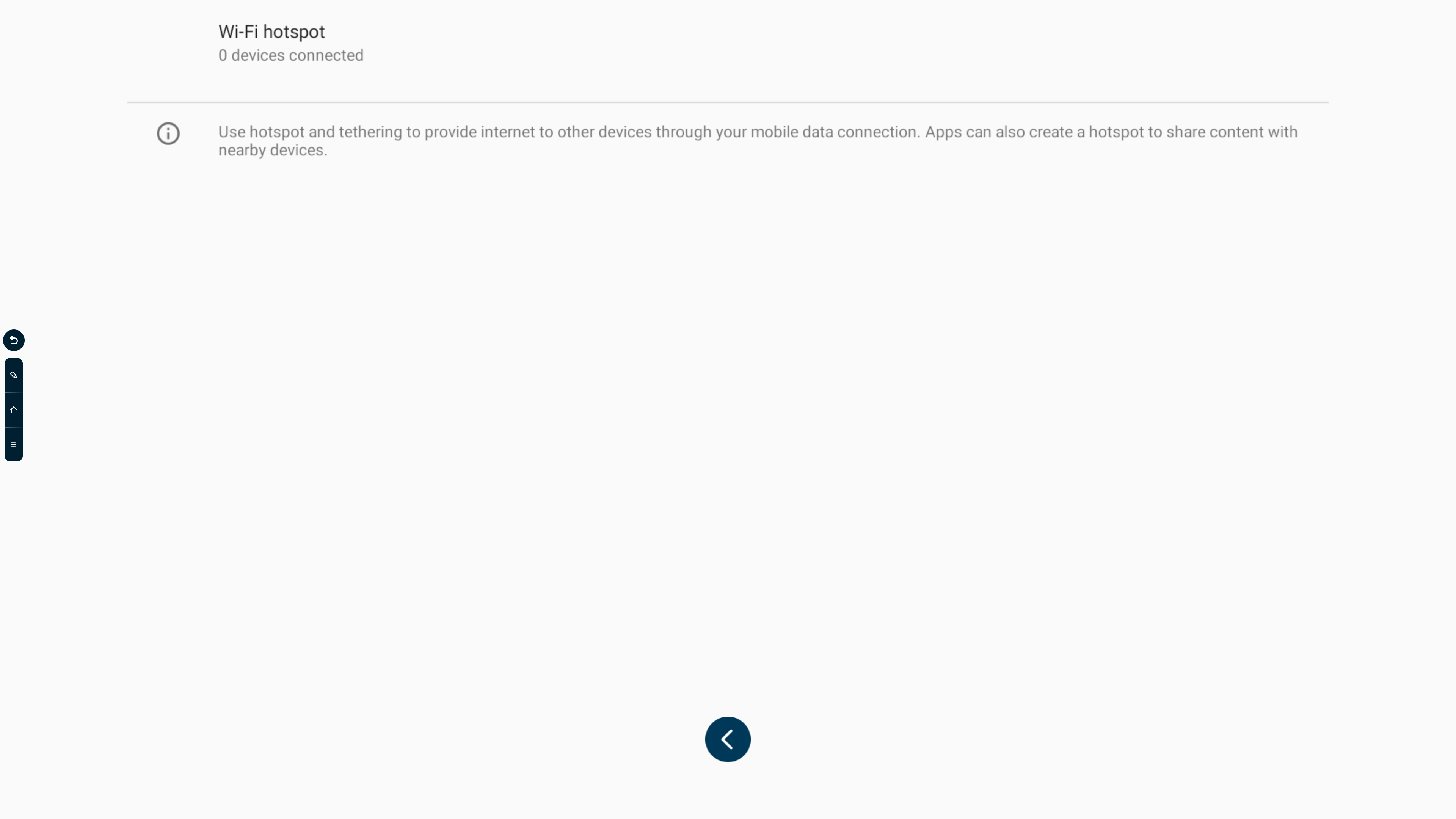
Klicken Sie auf "WLAN-Hotspot", um den Hotspot einzurichten und zu aktivieren.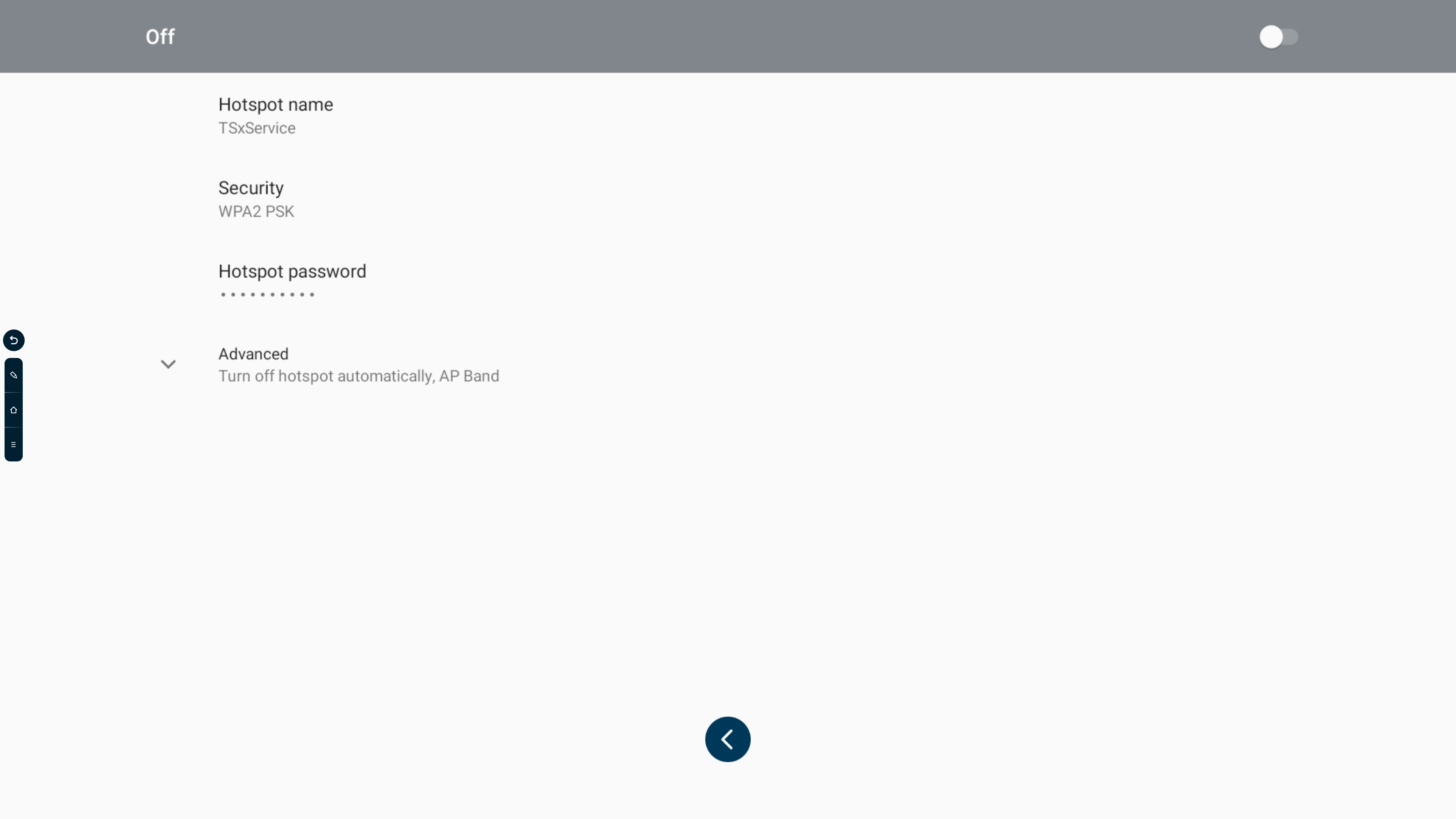
- Sie können den Hotspot aktivieren, indem Sie auf den Schieberegler klicken.
- Wenn Sie auf die Schaltfläche "Hotspot-Name" klicken, können Sie den Namen des Hotspots ändern.
- Klicken Sie auf "Sicherheit" und wählen Sie "WPA2 PSK" oder "Keine Sicherheit".
- Klicken Sie auf "Kennwort-Hotspot", um das Kennwort festzulegen.
- Im Abschnitt "Erweitert" können Sie angeben, ob der Hotspot aktiv bleiben soll, wenn keine Geräte verbunden sind:
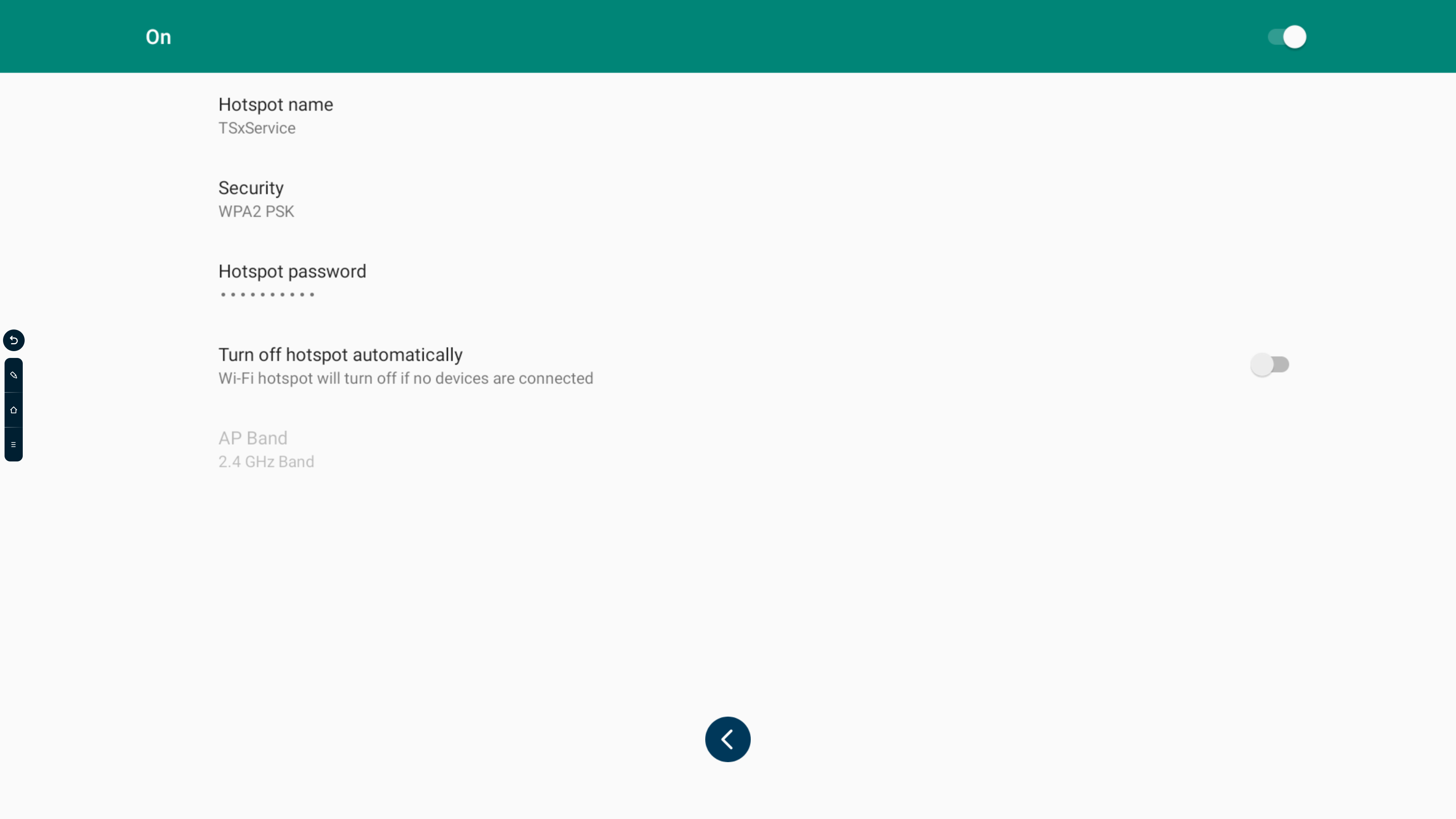
Der Hotspot ist nun eingerichtet. Sie können das Fenster schließen, indem Sie die Zurück-Taste drücken.